Apowersoft HEIC Converter를 사용하는 방법 및 최상의 대안
고효율 이미지 포맷(HEIC)은 놀라운 이미지 품질을 유지하면서 파일 크기를 줄일 수 있다는 중요한 이점을 제공하면서 iPhone 사용자의 판도를 바꾸고 있습니다. 하지만 HEIC 파일은 아직 구형 소프트웨어 및 플랫폼과 범용적으로 호환되지 않는다는 단점이 있습니다.
이 글에서는 HEIC 변환을 위한 인기 웹 서비스인 Apowersoft HEIC 변환기에 대해 자세히 알아볼 것입니다. 이 서비스의 특징과 기능을 살펴보는 동시에 한계도 알아볼 것입니다. 또한 원활한 HEIC 변환 환경을 위해 더 다양한 기능과 이점을 제공하는 최상의 대안을 소개합니다.
섹션 1: Apowersoft HEIC 변환기 이해
Apowersoft HEIC 변환기는 iPhone과 일반적으로 관련된 형식 인 HEIC 이미지를 보편적으로 호환되는 JPEG 형식으로 원활하게 변환하도록 설계된 유용한 웹 기반 도구로 돋보입니다. 사용자 친화적인 인터페이스와 소프트웨어 설치가 필요 없는 것이 특징입니다
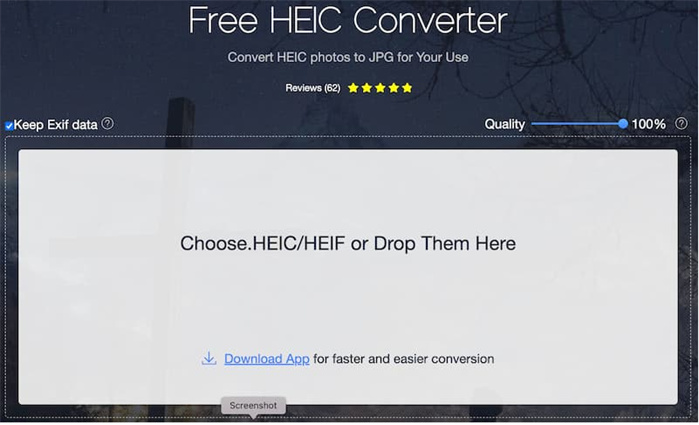
Apowersoft HEIC 변환기의 장점:
- 무료 및 사용자 친화적:
- 빠르고 효율적:
- EXIF 데이터 보존:
- 개인 정보 보호 중심 접근 방식:
이 변환기는 등록이나 소프트웨어 다운로드를 요구하지 않으므로 사용자가 추가 번거로움 없이 액세스할 수 있습니다.
빠른 변환 시간을 자랑하며 불필요한 지연 없이 HEIC에서 JPEG로 신속하게 전환할 수 있습니다.
Apowersoft HEIC 변환기는 필수 이미지 메타데이터를 유지하여 변환 프로세스 중에 중요한 정보가 그대로 유지되도록 보장합니다.
추천할 만한 기능은 변환 후 업로드된 HEIC 파일을 자동으로 삭제하여 사용자 개인 정보 보호에 대한 헌신을 보여줍니다.
단점 Apowersoft HEIC 변환기:
- 제한적인 변환 형식:
- 일괄 변환 제한:
- 다운로드 요구 사항:
- 제한적인 플랫폼 지원:
이 도구는 지원되는 출력 옵션 범위에서 PNG와 같은 인기있는 형식을 생략하고 HEIC를 JPEG로 독점적으로 변환합니다.
사용자는 세션당 최대 30개의 이미지만 변환할 수 있으므로 방대한 이미지 컬렉션을 처리하는 사용자에게는 제한적일 수 있습니다.
변환된 이미지는 개별적으로 다운로드해야 하므로 많은 파일을 처리하는 사용자에게는 시간이 많이 소요될 수 있습니다.
데스크톱 애플리케이션이 없고 Mac 디바이스와의 호환성이 부족하다는 점은 일부 사용자에게 단점이 될 수 있습니다.
섹션 2: Apowersoft HEIC 변환기 사용 방법
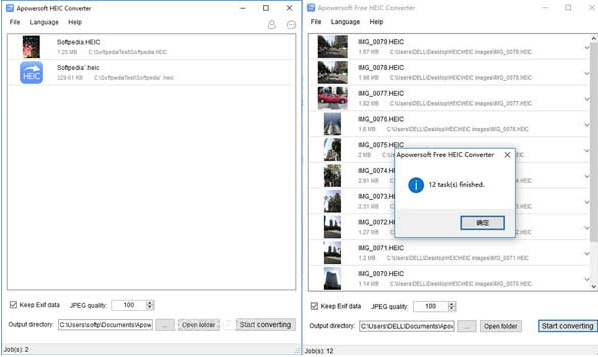
옵션 1: HEIC를 JPG로 변환
- 1.에이파워소프트 HEIC 변환기 웹사이트를 방문하세요.
- 2.변환 상자에 HEIC 파일을 끌어다 놓습니다.
- 3.변환 프로세스가 자동으로 시작됩니다.
- 4.완료 후 "다운로드"를 클릭하여 변환된 JPEG 이미지를 개별적으로 저장합니다.
옵션 2: Apowersoft로 HEIC 열기 및 JPG로 저장
- 1."열기"를 클릭하여 HEIC 파일을 선택합니다.
- 2.미리 보기 창에 표시된 "다른 이름으로 저장"을 클릭합니다.
- 3.출력 형식으로 JPEG를 선택합니다.
- 4.원하는 위치를 선택하고 "저장"을 클릭합니다.
섹션 3: 최상의 대안: HEIC 변환을 위해 HitPaw Univd 사용
Apowersoft HEIC 변환기가 그 목적을 달성하는 동안보다 포괄적 인 솔루션을 찾는 사용자는 HitPaw Univd가 우수한 대안임을 알 수 있습니다.
이 강력한 소프트웨어는 단순한 HEIC 변환을 넘어 다양한 기능을 제공합니다 :- 다양한 변환 형식
- 일괄 변환 기능
- 고급 편집 옵션.
- 사용자 친화적인 인터페이스
- 1.장치에 HitPaw Univd를 다운로드하여 설치하세요.
- 2.소프트웨어를 시작하고 "도구-이미지 변환기" 탭을 클릭합니다.
- 3."파일 추가"를 클릭하고 변환하려는 HEIC 이미지를 선택합니다.
- 4."출력 형식" 메뉴에서 원하는 출력 형식(예: JPEG, PNG)을 선택합니다.
- 5."변환"을 클릭하여 프로세스를 시작합니다.
- 6.변환된 이미지를 저장할 위치를 선택하고 "확인"을 클릭합니다.



결론
Apowersoft HEIC 변환기는 HEIC 이미지를 널리 호환되는 JPEG 형식으로 변환하려는 사용자에게 간단한 솔루션을 제공함으로써 의심 할 여지없이 그 목적을 달성합니다. 사용자 친화적인 인터페이스와 등록 또는 소프트웨어 다운로드 요구 사항이 없는 단순성으로 인해 접근성이 뛰어난 선택입니다.
그러나 다른 도구와 마찬가지로 모든 사용자의 다양한 요구를 충족시키지 못할 수 있는 자체적인 한계가 있습니다.
HitPaw Univd의 뛰어난 기능은 일괄 처리를 효율적으로 처리하는 기능입니다.
또한, HitPaw Univd (HitPaw Video Converter)는 사용자가 다양한 이미지 매개변수를 크기 조정, 압축, 자르기 및 조정할 수 있는 고급 편집 도구를 제공합니다. 이 옵션은 다양한 멀티미디어 파일을 원활하게 관리하고 편집하려는 사용자를 위한 올인원 솔루션입니다.







 HitPaw Edimakor
HitPaw Edimakor HitPaw Photo Object Remover
HitPaw Photo Object Remover

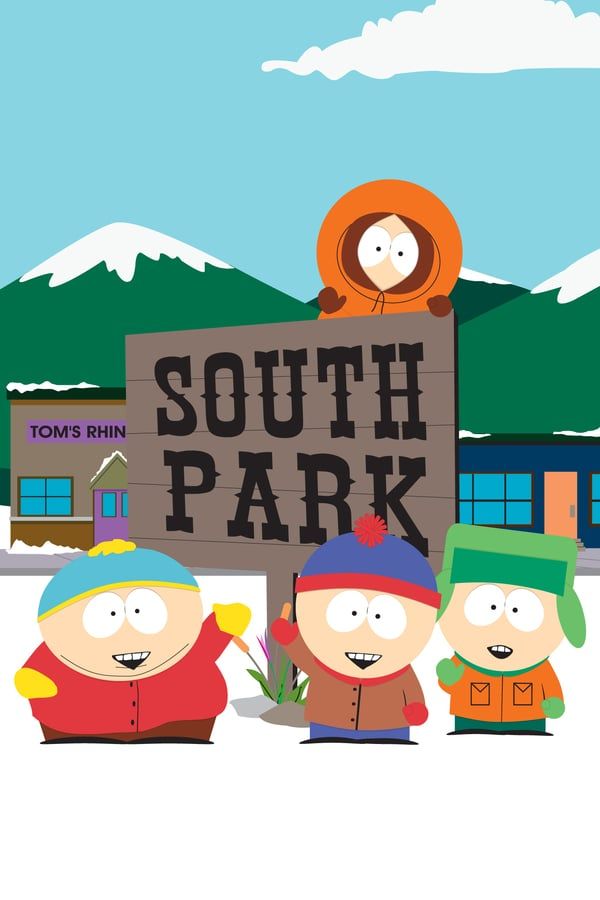

기사 공유하기:
제품 등급 선택:
김희준
편집장
새로운 것들과 최신 지식을 발견할 때마다 항상 감명받습니다. 인생은 무한하지만, 나는 한계를 모릅니다.
모든 기사 보기댓글 남기기
HitPaw 기사에 대한 리뷰 작성하기